200W電源搭載のMini-ITX PCケース「InWin B1」を組み立て
2020年5月にInWinから発売されたMini-ITX用PCケース「B1」を購入し、組み立ててみました。
今回、購入の決め手となったのは200WのGOLD電源を内蔵しているところ。
InWin B1はグラボが挿せないケースなのですが、私の使用用途では内蔵GPUでも十分。
DeskMiniはとても小さくて気に入っていたのですが、唯一気になっていたのが電源がACアダプターな点。
電源を内蔵しているほうがスマートでしょ、ということでこちらを選んだのですが…
InWin B1の開封
ツクモで発売前にネットで予約注文していたのですが、発送されたのは発売から1日後。
楽しみにしていたので、発売日に届かなかったのは残念。これならAmazonで買っておけばよかった。
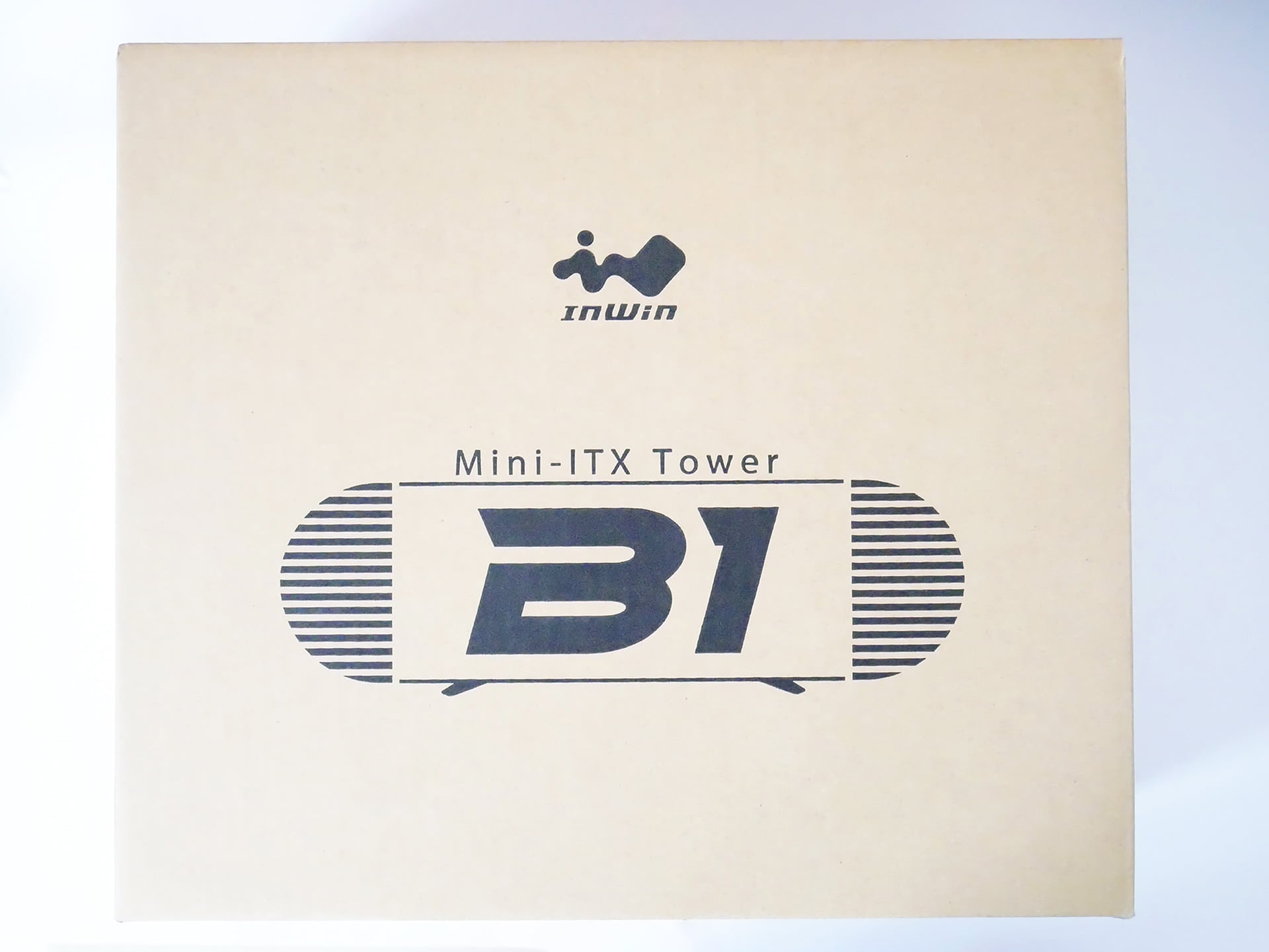
外箱の裏面。製品仕様が書かれてあります。
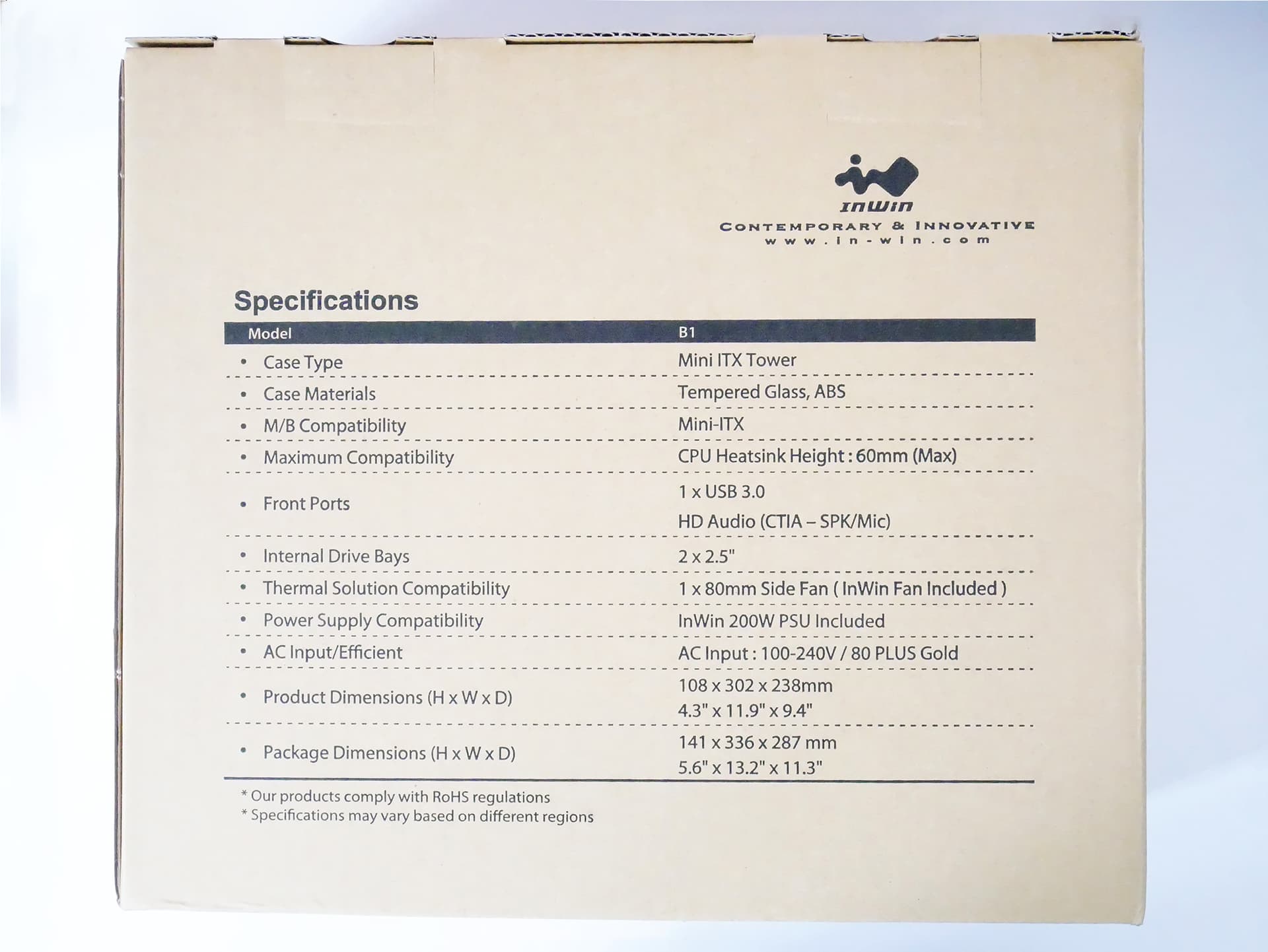
外箱から取り出してみた状態。
緩衝材が発泡スチロールで取り出すときにカスが出るのがキライ。

PCケース本体がこちら。
側面が黒色スモーク強化ガラスになっており、反射しないように撮影するのが大変です。

付属品。ケースの中にユーザーマニュアルのQRコード、ネジやケーブルタイ、フットスタンド用ステッカーが入っています。
説明書はネットで見る必要があるのですが、ケースに入っていてシャレてますねぇ。

ケースの底面。
縦置きしたいとき、フットスタンドは取り外すことができます。

PCケースのトップカバーを開けてみました。
開けるにはネジを外してから持ち上げるのですが、ツメが硬くて開けるのがちょっと大変。

ケース内に縦置き用のスタンドが入っていました。
けっこう電源のケーブルがごちゃごちゃしていますね。

InWin B1付属の200Wゴールド電源。
DeskMini A300の電源容量は120Wなので、それよりも大きいですね。

ガラス面はクールでカッコいいのですが、周りがプラスチックで高級感はあまりありません。
フロントポートもUSB3.0とオーディオジャックだけでDeskMiniと比べると物足りない。初見だと電源位置がわかりづらいです。

縦置きするときに必要なスタンド。
ケースの向き関係なく置けると思っていましたが、微妙に弧の描き方が違うため、ケースの向きを合わせないとしっかりとハマりません。

InWin B1の組み立て
それではInWin B1のケースでPCを組み立てていきます。
使用するマザーボードはASRockの「A320M-ITX」。組み立て時期はもうすぐB550の新製品がでるという噂があったので、安価なモデルを選択しました。

A320M-ITXはAMD製CPU向けマザーボードなので、CPUは「Ryzen 3 3200G」を選びました。
InWin B1はグラボが使えないため、APU(GPU内蔵のCPU)Ryzen Gシリーズを選ぶ必要があります。
Ryzen Gシリーズには上位のRyzen 5 3400もありますが、今年出るとされるRyzen 4000Gシリーズ待ちのため、ちょっと抑えめにしました。
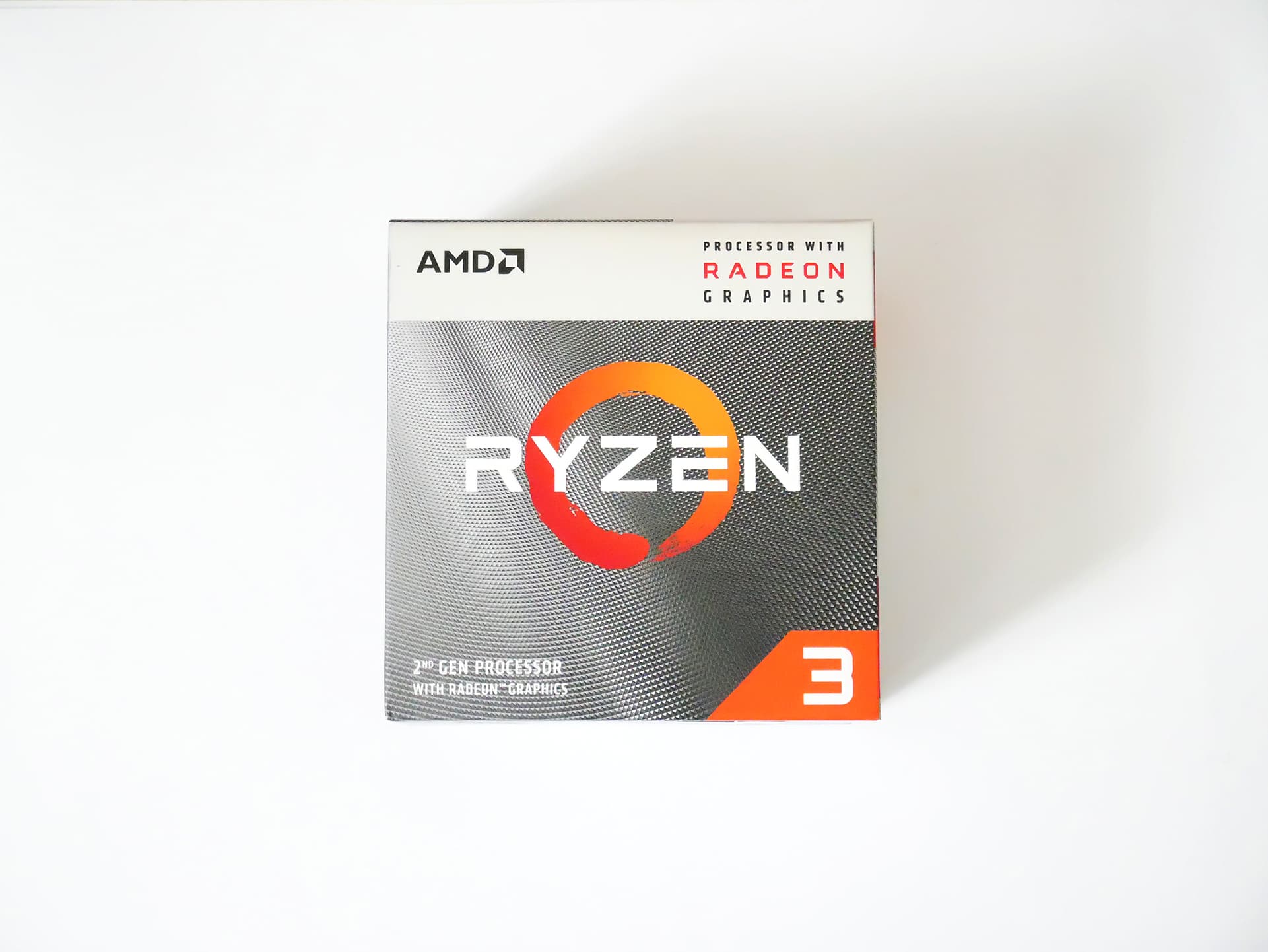
こちらがA320M-ITXのマザーボード。
高級なマザーボードを使用したことがないのでわかりませんが、安っぽさは全然ありません。カッコいい。
ただWi-FIを搭載していないのが難点。あらかじめ分かっていたことですけど。Wi-FIは別途の方法で手配します。

CPUを取り付けます。ここはIntelのよりも力をいれずセットできるので楽ですね。
ただCPUのピンを曲げたら悲惨ですけど…

CPUクーラーを取り付け。CPU付属のクーラーを使用します。質感も高く思っていたよりカッコいいです。
InWin B1はDeskMiniよりも搭載できるCPUクーラーの高さに余裕があるため、付属のクーラーでも付けられます。
ただ付属クーラーだとファンの音がうるさいので、違うクーラーを選んだほうが良いかも。Noctuaのクーラーがおすすめ。

マザーボードをケースにセットした状態がこちら。
黒色スモークになっているので、光らせないと内部のパーツは目立ちません。

組み立ての様子は動画に撮ってあるので、そちらもどうぞ。
InWin B1の組み立てで気になったところ
InWin B1を組み立ててみて気になったところをいくつか紹介します。
配線作業が面倒
DeskMiniの配線はケーブル1本程度でかんたんでしたが、InWin B1はせまいPCケースのスペースにケーブルがごちゃごちゃしています。
難しいってわけではないですが、面倒でキレイにおさめるのが大変です。

マザーボード選びに気を付ける
InWin B1はグラボが挿せないため、画面の出力にマザーボードの背面ポートを使用します。
今回、使用したA320M-ITXはHDMIが2つあります。もしDisplayPortを使用したいなら、DisplayPortを採用したマザーボードを選ぶ必要があるので注意しましょう。USBの数などにも気を付けたいですね。

ガラスが汚れやすい
InWin B1は小型ケースなので組み立て時や持ち運ぶときにどうしてもガラス面に触ってしまい、汚れてしまいます。
組み立ての際にいつのまにかInWinのロゴの部分が黒ずんで汚れてしまっていました。

また縦置き時にヘッドホンスタンドとしても活用できるのですが、イヤーパッドの跡が残るのが気になります。
拭いてあげればいいんですけどね。
けっこうデカい
私にとってはこれがいちばんの気になるところかもしれません。
InWin B1はコンパクトなケースとされていますが、そんなにコンパクトではない…
というのも、すでにグラボが挿せる最小のケース「A4-SFX」を体験してしまっているから。
関連記事:Mini-ITX自作PC A4-SFXを半年間使ってみた感想
大きさ的にはA4-SFXとほぼ変わりがありません。コストを考えずに選ぶならA4-SFXのほうをおすすめします。絶対。
外観が気に入ればアリなPCケース
InWin B1の組み立て & 紹介をしましたが、見た目が気に入ればアリなケースだと思います。
価格も電源込みで1万円ちょっとなので、お得度は高いです。

ただコンパクトさ、組み立ての手軽さではDeskMiniのほうに軍配が上がります。
InWin B1はマザーボードを自由に選べる、使えるCPUクーラーに幅があるといった利点もありますが、どちらか選ぶならDeskMiniがおすすめですね。